macOS High Sierraではアクセシビリティのズーム機能に新たなオプションが追加されています。詳細は以下から。
![]()
AppleはmacOS 10.13 High Sierraでアクセシビリティに「Siriにタイプ入力」や「ビデオキャプション」の改善などを行っていますが、ズーム機能にも幾つかの新しいオプションが追加されています。
新しいオプション
新たに追加されたオプションは以下のリストの下3つで(「縮小した時に…」は以前から存在)、それぞれオプションのチェックボックスをONにすると
- ✅ 縮小した時にプレビュー領域を表示。
- ✅ Shift+Optionを押したままにしてズームを一時的に切り替え。
- ✅ Shift+Commandを押したままにしてズーム表示を一時的にポインタから切り離す。
- ✅ ズーム表示の外に通知バナーが表示された時に画面を点滅。
一時的にズームになったり、ポインタから消えたり、ズーム表示外で通知センターに動きがあると画面が一瞬白・黒になりますが、

Sierraまでこのエリアに存在していた「最大拡大率」と「最小縮小率」が削除されていることで、ズームの最大/最小倍率はユーザーが任意で操作しなければならなくなっているようです。
Hey @AppleSupport where is the Zoom #Accessibility MIN / MAX magnification feature in #HighSierra? Why remove it? Slows down usability bad! pic.twitter.com/Iq1O8xRRmo
— Floris (@Floris) 2017年9月25日
ズーム倍率はズーム状態(Option + Command + 8)になり、Option + Command + ^で拡大、Option + Command + –で縮小出来ます。
- High Sierra: Accessibility feature removed: rapid zoom – MacRumors Forums
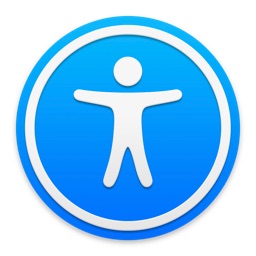
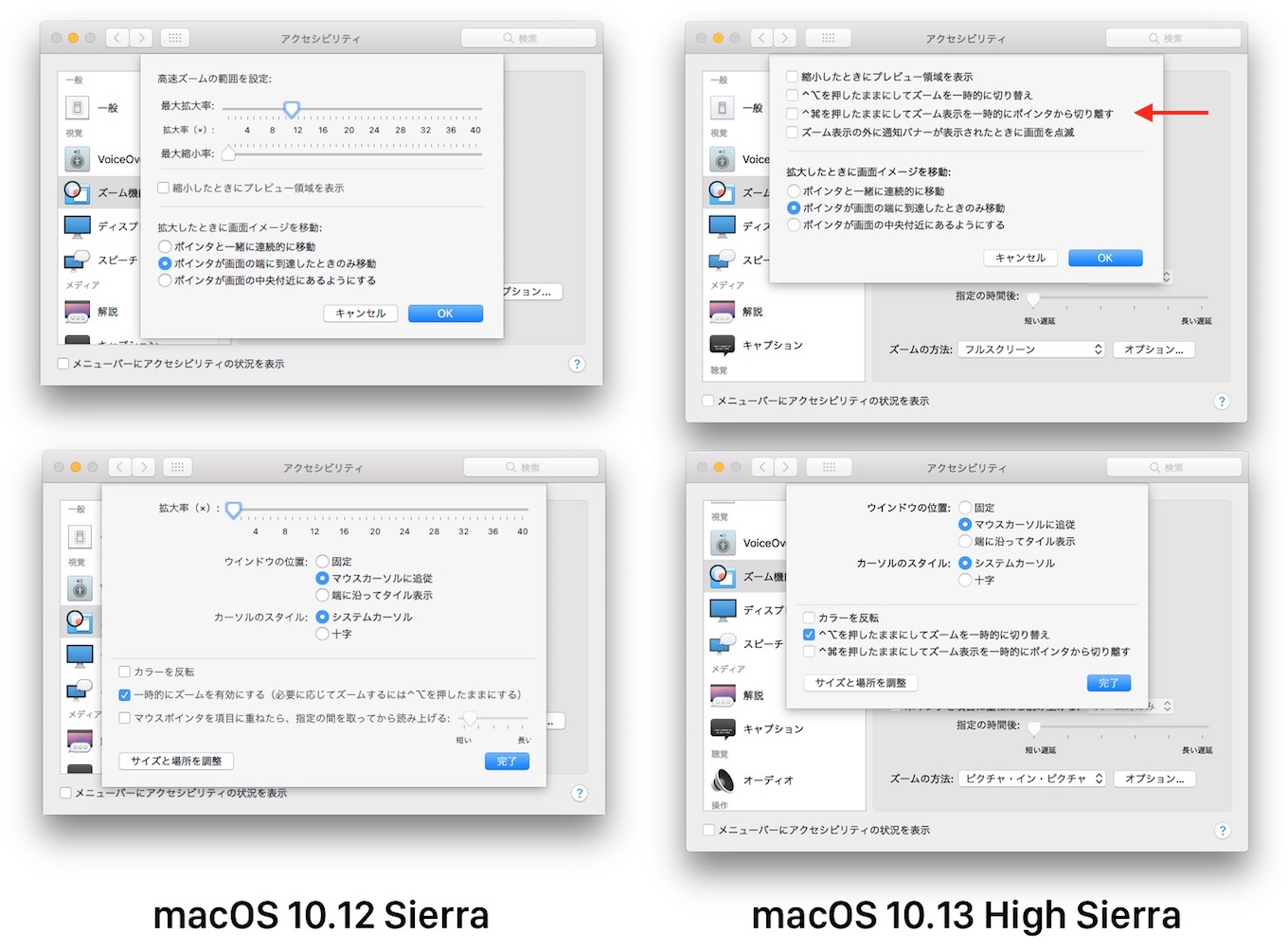
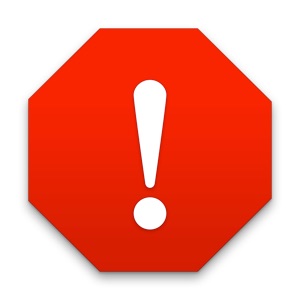
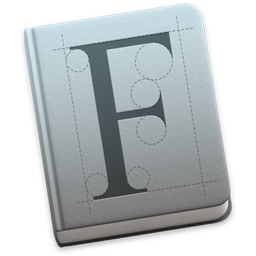
コメント